Jak dodać muzykę do Movie Maker [sztuczki Spotify]
Windows Movie Maker to jedno z najlepszych narzędzi do edycji wideo dla komputerów z systemem Windows, udostępniające podstawowe i bardziej zaawansowane funkcje edycji wideo. Podobnie jak inne programy do edycji wideo, Windows Movie Maker umożliwia dodawanie i dostosowywanie ścieżek audio z innych źródeł do filmów. Czy jednak możesz dodać muzykę z serwisów strumieniowego przesyłania muzyki do swojego filmu w programie Movie Maker?
W porównaniu z wbudowaną biblioteką dźwięków programu Windows Movie Maker usługi muzyczne, takie jak Spotify, oferują więcej efektów dźwiękowych i ciekawej muzyki w tle do wyboru. Być może masz mnóstwo utworów Spotify, które chcesz dodać do wideo Movie Maker jako muzykę w tle, ale... jak dodać muzykę do Movie Maker? Nie martw się, ponieważ poinstruujemy Cię, jak dodać muzykę Spotify do Movie Maker, aby przenieść swój film na wyższy poziom. Przeczytaj i postępuj zgodnie z poniższymi metodami już teraz!
Przewodnik po zawartości Część 1. Czy możesz dodać muzykę Spotify do filmu Movie Maker?Część 2. Jak pobrać muzykę Spotify do filmu Movie Maker?Część 3. Jak dodać przekonwertowaną muzykę Spotify do Movie Maker?Część 4. Na zakończenie
Część 1. Czy możesz dodać muzykę Spotify do filmu Movie Maker?
Czy możesz dodawać utwory Spotify do Windows Movie Maker bezpośrednio? Jeśli kiedykolwiek próbowałeś dodać pliki Spotify bezpośrednio do filmów w programie Movie Maker, okazało się, że jest to zadanie niemożliwe. Dlaczego nie możemy zakończyć procesu dodawania muzyki do Movie Maker? Zobaczmy, jakie są powody poniżej.
1. Ochrona DRM
Zarządzanie prawami cyfrowymi (DRM) to przyjęcie technologii i systemów ograniczających wykorzystanie materiałów cyfrowych chronionych prawem autorskim. DRM ma na celu ochronę praw właściciela praw autorskich i zapobieganie nieautoryzowanej dystrybucji i modyfikacji treści. DRM jest stosowany w szerokiej gamie treści cyfrowych, takich jak książki, muzyka, filmy, programy itp. Spotify jest jednym z przykładów. Dlatego każdy plik audio zakupiony lub pobrany ze Spotify może być odtwarzany tylko na autoryzowanych urządzeniach i platformie. Nie możesz uzyskać faktycznej kontroli nad wykorzystaniem muzyki, nawet jeśli za nią zapłacisz Spotify Premium. W takim przypadku nie możesz bezpośrednio dodawać pobranych plików Spotify do swojego filmu w programie Movie Maker.
2. Zgodność
Obecnie formaty plików audio obsługiwane przez program Windows Movie Maker obejmują zazwyczaj MP3, M4A, WAV, WMA, AIF i OGG. Te formaty zapewniają zgodność z oprogramowaniem wideo, umożliwiając bezproblemową integrację dźwięku z filmami. Pomiędzy nimi. Najpopularniejszy jest format MP3. Z drugiej strony, chociaż Spotify używa OGG Vorbis do strumieniowego przesyłania muzyki, format audio jest szyfrowany DRM w Spotify i nie jest kompatybilny z Movie Maker. Jeśli chodzi o dodawanie muzyki do projektu Movie Maker, musisz upewnić się, że Twoje utwory są konwertowane na pliki audio wolne od DRM i obsługiwane przez Movie Maker. W przeciwnym razie nie będzie można odtworzyć dźwięku w Twoim filmie.

Możesz być zainteresowany: Z jakiego kodeka korzysta Spotify >>>>
Importowanie muzyki Spotify do projektu Movie Maker wydaje się niemożliwe ze względu na DRM i kompatybilność formatu. W takim przypadku, jak dodać muzykę do Movie Maker ze Spotify? Po prostu czytaj dalej, a znajdziesz odpowiedź.
Część 2. Jak pobrać muzykę Spotify do filmu Movie Maker?
Jak więc dodać muzykę do Movie Maker ze Spotify? Aby utwory ze Spotify można było odtwarzać w projekcie Movie Maker, potrzebujesz pomocy narzędzia innej firmy, takiego jak AMusicSoft Spotify Music Converter.AMusicSoft Spotify Music Converter mogą usuń DRM z Spotify piosenki. Bez DRM możesz konwertować je do formatów audio obsługiwanych przez Movie Maker, takich jak MP3, M4A, WAV, WMA itp. W ten sposób możesz przesyłać utwory na dowolne inne urządzenie w celu przesyłania strumieniowego offline. Choćby Spotify nie działa na swoim urządzeniu, możesz od razu odtwarzać je na innych odtwarzaczach muzycznych.
Niezależnie od tego, czy masz konto Spotify Premium, czy bezpłatne, możesz pobierać utwory, albumy, playlisty i podcasty Spotify za pomocą AMusicSoft. Co więcej, co jest dobre w oprogramowaniu AMusicSoft, to to, że zachowuje tagi ID3, a także metadane utworów, co ułatwia organizowanie utworów Spotify nawet po konwersji. Oryginalna jakość multimediów jest zachowana w 100%. Gwarantuje to brak utraty jakości po konwersji.
Jak dodać muzykę do Movie Maker ze Spotify? Pierwszym krokiem jest pobranie utworów Spotify bez DRM w formacie MP3 za pomocą AMusicSoft. Oto jak to zrobić:
Krok 1. Jeśli nie zainstalowałeś AMusicSoft Spotify Music Converter możesz jednak kliknąć poniższy przycisk, aby wyświetlić instalatora, a po zainstalowaniu jesteś gotowy do pracy!
Darmowe pobieranie Darmowe pobieranie
Krok 2. Aby dodać utwory Spotify do Movie Maker, otwórz oprogramowanie AMusicSoft, wejdź do wbudowanego odtwarzacza internetowego i zaloguj się na swoje konto Spotify. Następnie możesz wyszukać utwór, który chcesz dodać. Po prostu przeciągając je do przycisku „+”, oprogramowanie pobierze dane ze Spotify.

Krok 3. Gdy jesteś zadowolony z wyboru utworów, które mają zostać przekonwertowane, możesz teraz wybrać format, taki jak MP3, WAV itp., A także folder docelowy przekonwertowanych plików, dzięki czemu możesz go łatwo zobaczyć.

Krok 4. Gdy już wszystko będzie gotowe, możesz rozpocząć konwersję, klikając przycisk „Konwertuj”. Czas konwersji będzie zależał od liczby umieszczonych utworów.

Teraz, gdy Twoje utwory Spotify są w formacie audio wolnym od DRM, możesz użyć ich jako podkładu muzycznego do filmu w programie Movie Maker, dzięki czemu będzie on bardziej interesujący.
Część 3. Jak dodać przekonwertowaną muzykę Spotify do Movie Maker?
Jak dodać muzykę do Movie Maker z przekonwertowanymi utworami Spotify? Gdy opanujesz ten prosty proces, będziesz gotowy do oglądania wszystkich swoich filmów. Wystarczy zapoznać się z poniższymi krokami:
Krok 1. Uruchom program Windows Movie Maker i zaimportuj do niego klip wideo.
Krok 2. Kliknij przycisk „Dodaj muzykę” na karcie Strona główna. Tutaj możesz wybrać, skąd chcesz pobrać plik muzyczny – online lub z komputera. Tutaj wybieramy „Dodaj muzykę z komputera”, aby zaimportować utwory Spotify z folderu lokalnego.
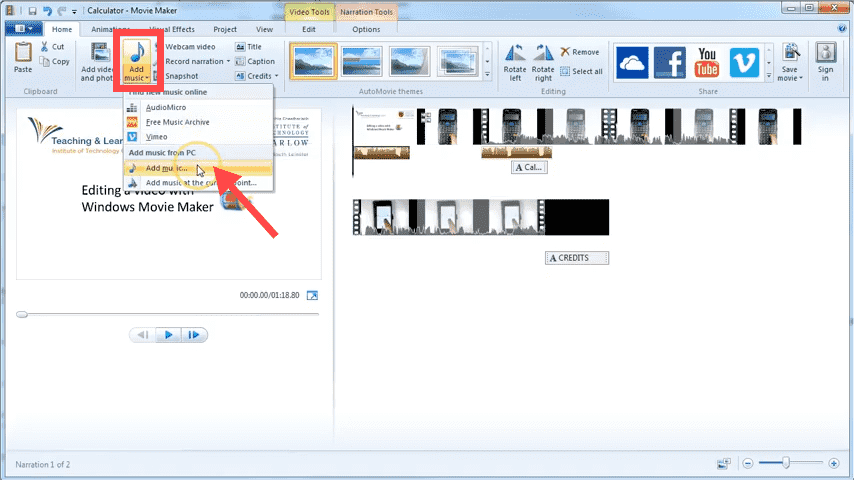
Krok 3. Pojawi się okno. Stamtąd możesz przeglądać dowolne kompatybilne pliki audio Spotify i importować je na swoją oś czasu.
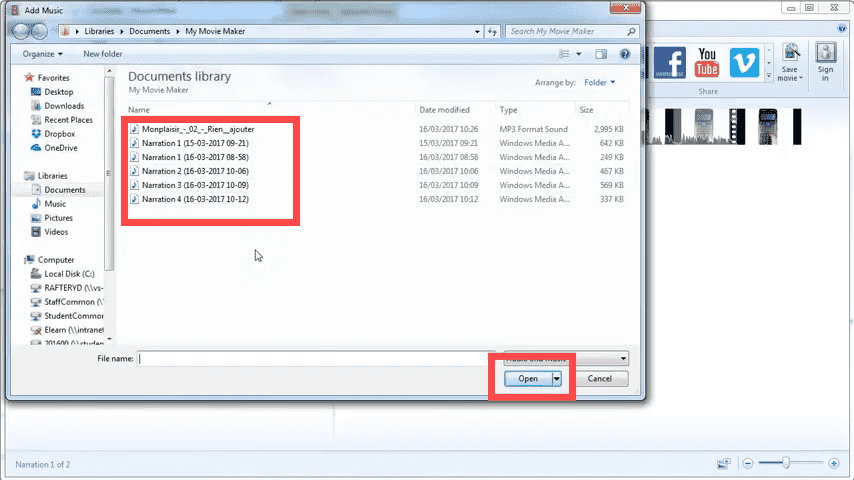
Krok 4. Po dodaniu pliku muzycznego możesz go w razie potrzeby edytować, na przykład dostosowując głośność muzyki, dostosowując punkt początkowy i końcowy lub dzieląc plik muzyczny. Po ustawieniu wszystkiego musisz zapisać wynik na czas.
Część 4. Na zakończenie
Jak dodać muzykę do Movie Maker ze Spotify? Korzystanie z utworów Spotify w programie Windows Movie Maker będzie bardzo łatwe, jeśli zastosujesz się do samouczków wymienionych w tym artykule. Z AMusicSoft Spotify Music Converter, możesz uzyskać pliki audio Spotify bez zabezpieczeń DRM kompatybilne z Movie Maker. W takim razie dodanie muzyki do Twojego filmu nie może być prostsze. Mamy nadzieję, że ten przewodnik okaże się pomocny. Jesteś na dobrej drodze do stworzenia niesamowitego filmu i nie możemy się doczekać, aby go zobaczyć.
Ludzie również czytają
- Jak dodać muzykę do iMovie z Spotify na iPhonie / iPadzie / komputerze Mac
- Jak dodać własną muzykę do Quik?
- Proste kroki dodawania muzyki do programu PowerPoint ze Spotify
- Ostateczne odniesienie do tego, jak dodać muzykę do historii na Instagramie
- Łatwy sposób na dodanie utworu do TikTok ze Spotify
- Prosty przewodnik: jak dodać muzykę do KineMaster?
- Trzy najlepsze metody dodawania muzyki Spotify do slajdów Google
Robert Fabry jest zapalonym blogerem i entuzjastą technologii, który może cię zarazić, dzieląc się kilkoma wskazówkami. Ma również pasję do muzyki i pisał dla AMusicSoft na te tematy.